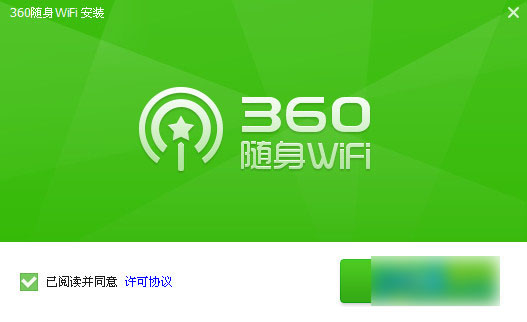win10下360随身wifi无法创建怎么办 win10系统下360随身wifi无法创建的两种解决方法
最近有win10系统用户反映,在windows10系统电脑中都遇到过360随身WiFi无法创建或者在创建时突然闪退的情况,这是怎么回事呢?这种情况该怎么解决呢?本文将提供win10系统下360随身wifi无法创建的两种解决方法图文教程供大家了解,希望对大家有所帮助
不少用户在windows10系统电脑中都遇到过360随身WiFi无法创建或者在创建时突然闪退的情况,这是怎么回事呢?下面 的小编就在本教程中跟大家分享win10系统下360随身wifi无法创建的两种解决方法,一起来看看吧。
解决方法一:
1、打开网络和共享中心;

2、打开网络状态,再打开属性,选择共享,共享取消(取消勾选);
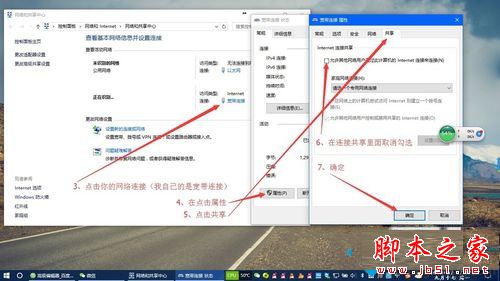
3、保存确定以后,就可以拔插360随身WiFi,等待自动创建wifi了(如果没有请手动创建)。
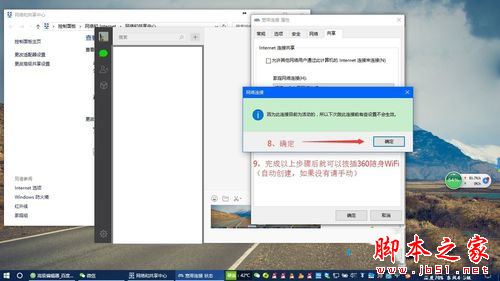
解决方法二:
1、打开控制面板;
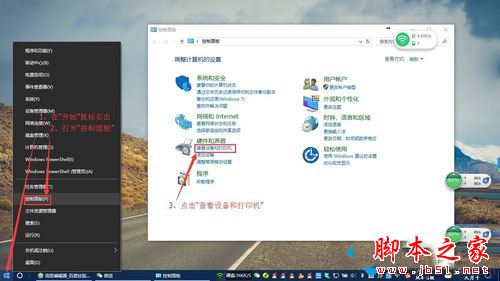
2、打开设备和打印,并且把360wifi的设备驱动卸载删除;
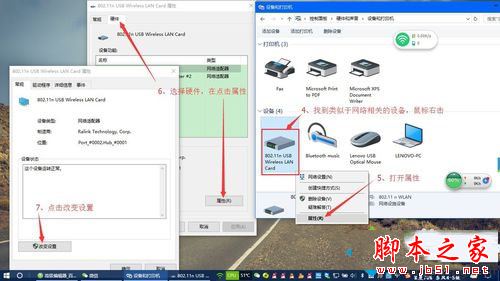
3、保存确定以后,就可以拔插360随身WiFi,等待自动创建wifi了(如果没有请手动创建)。

拓展阅读:
Win10系统使用360wifi时提示缺少一块无线网卡的解决方法
以上就是win10系统下360随身wifi无法创建的两种解决方法图文教程,方法很简单,用户们可以根据自己的需求,任选一种方法进行操作。
很赞哦!()
大图广告(830*140)